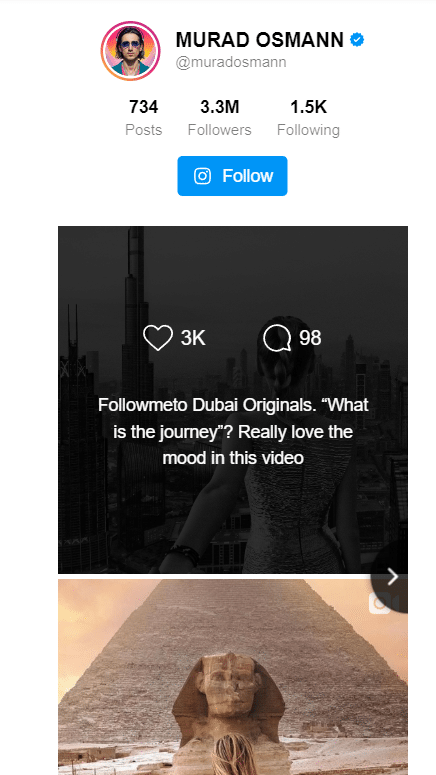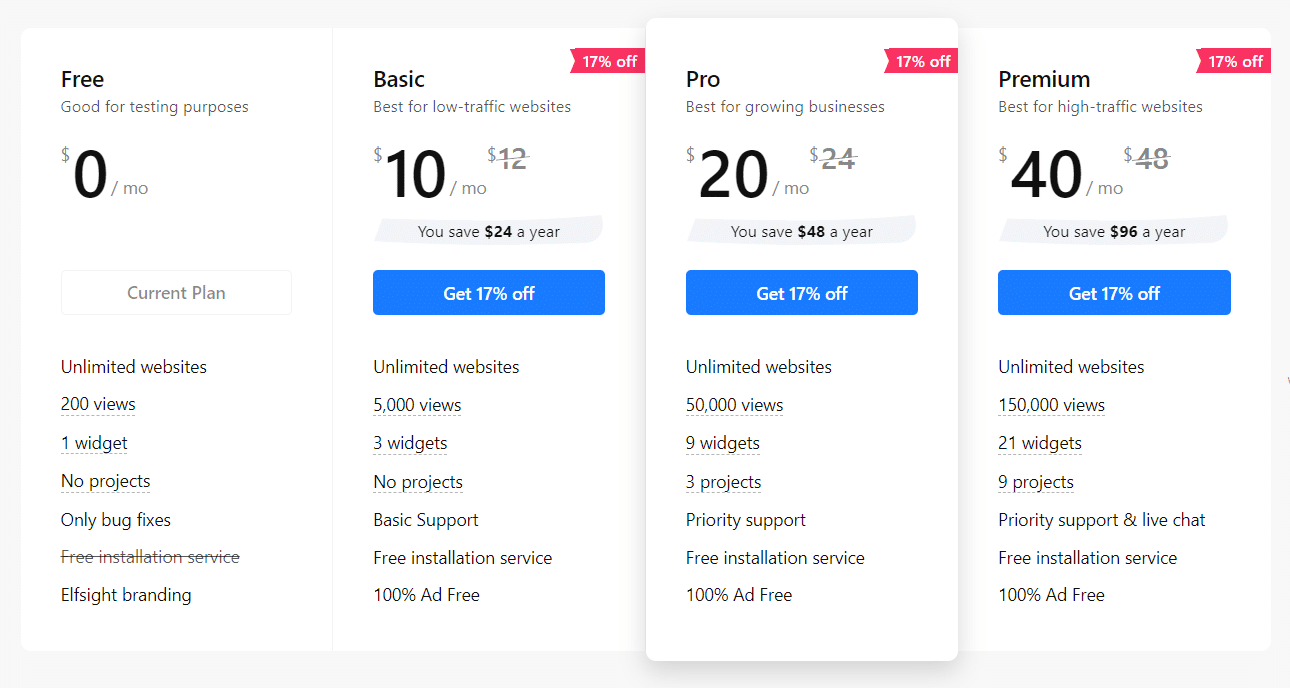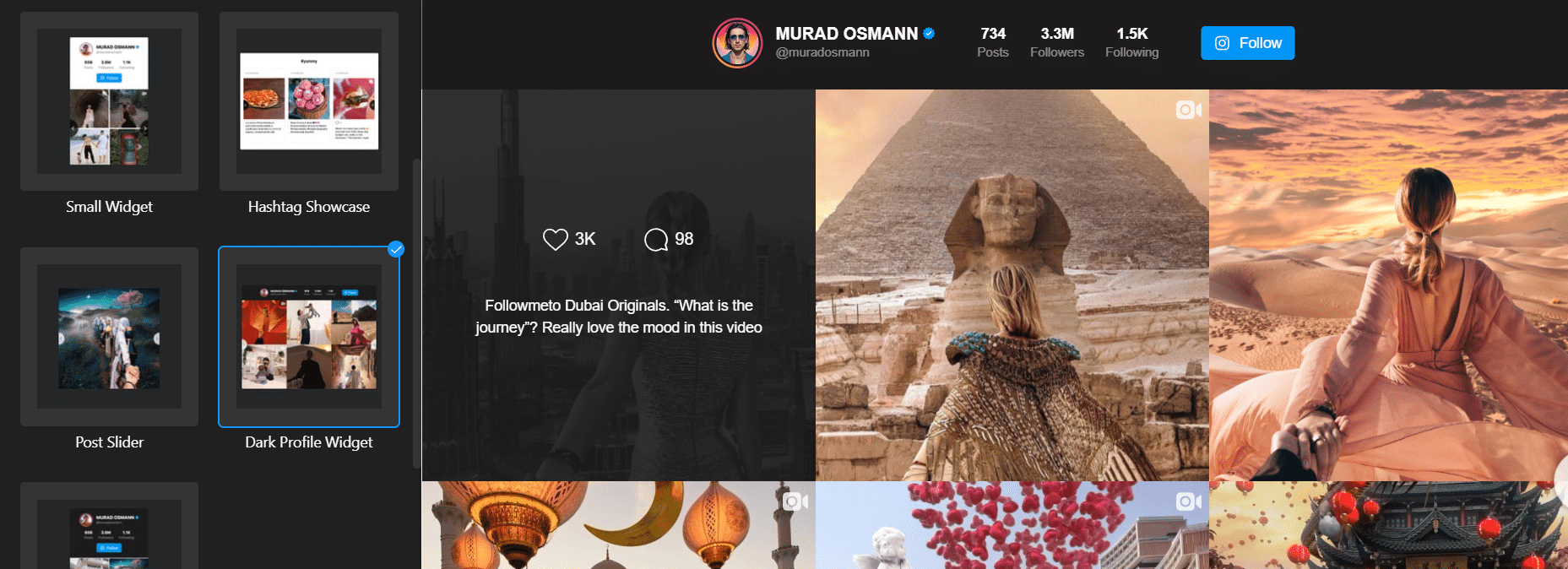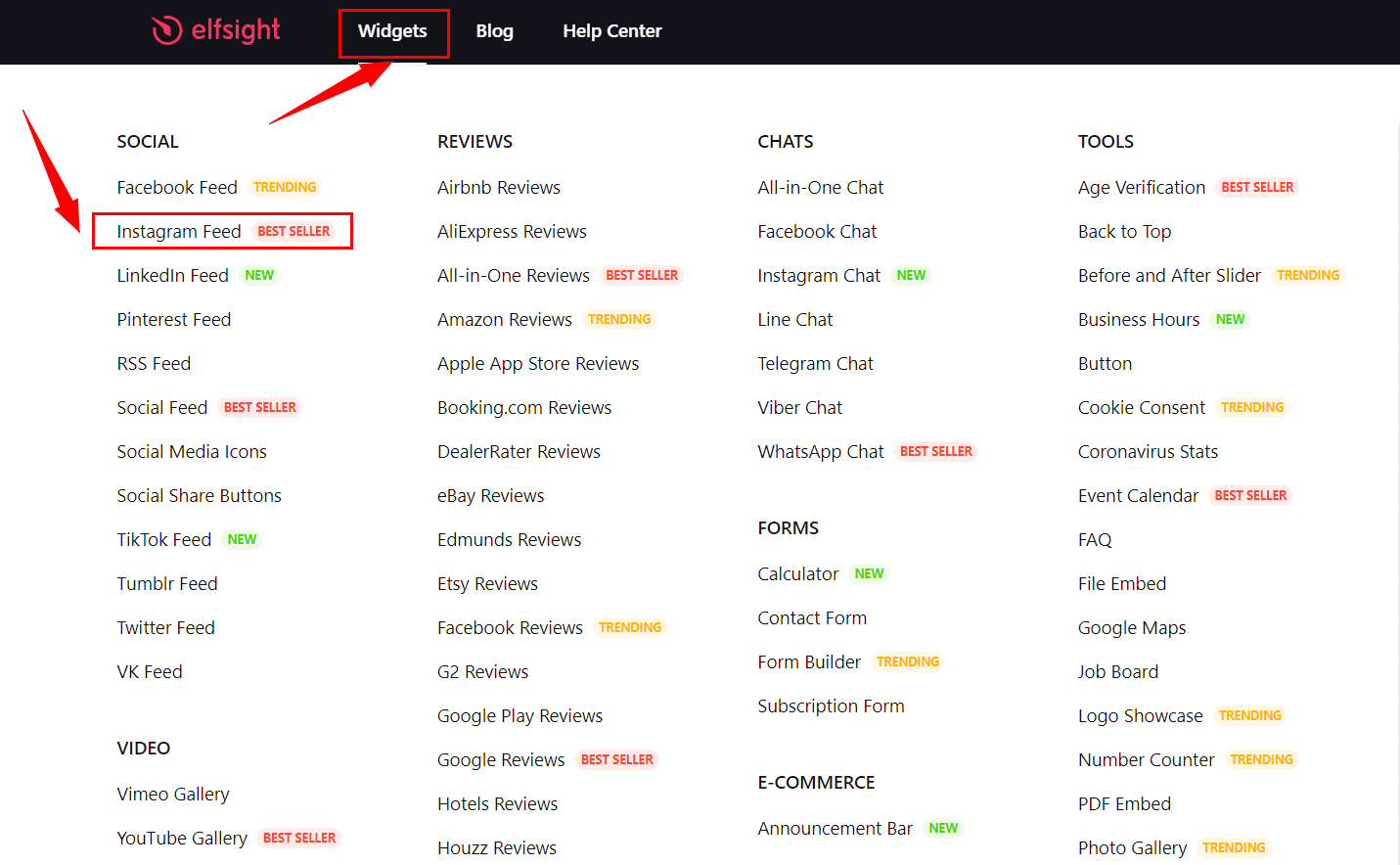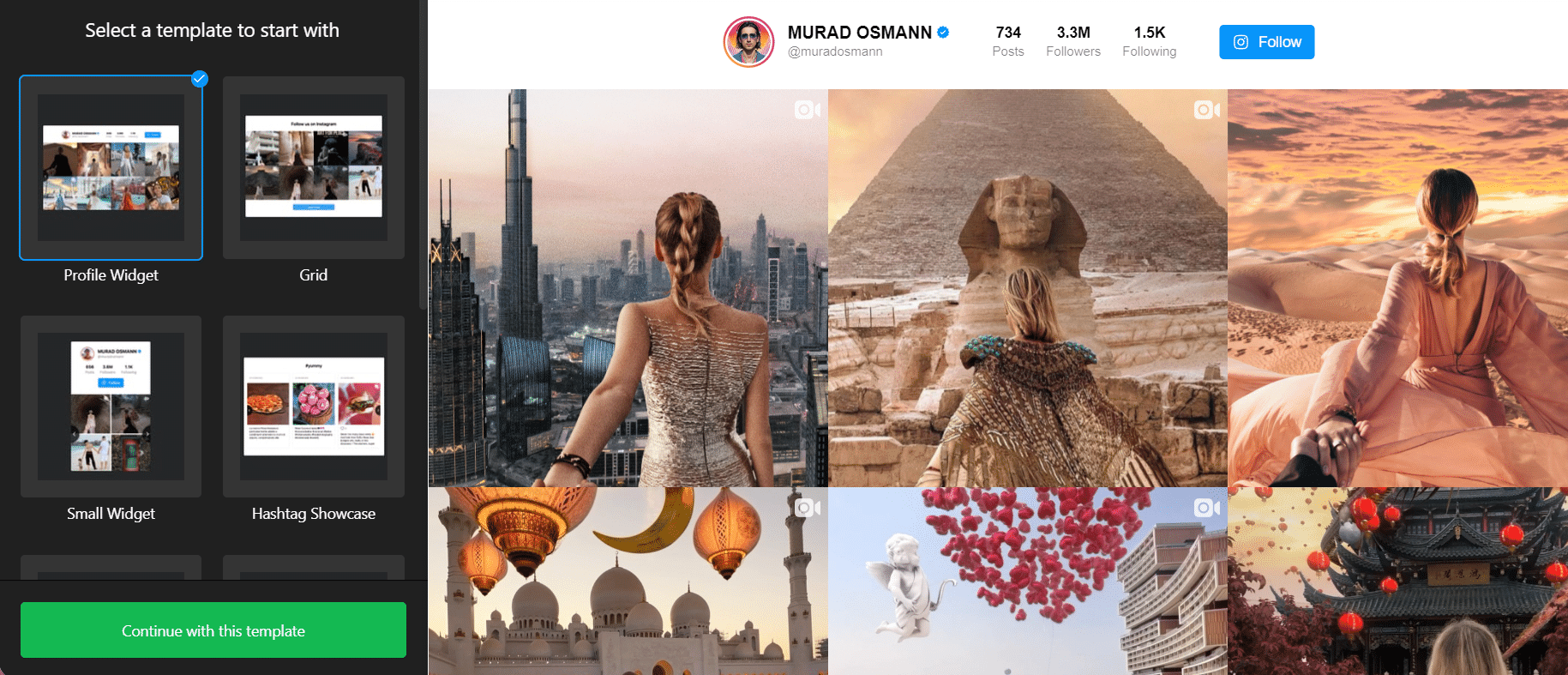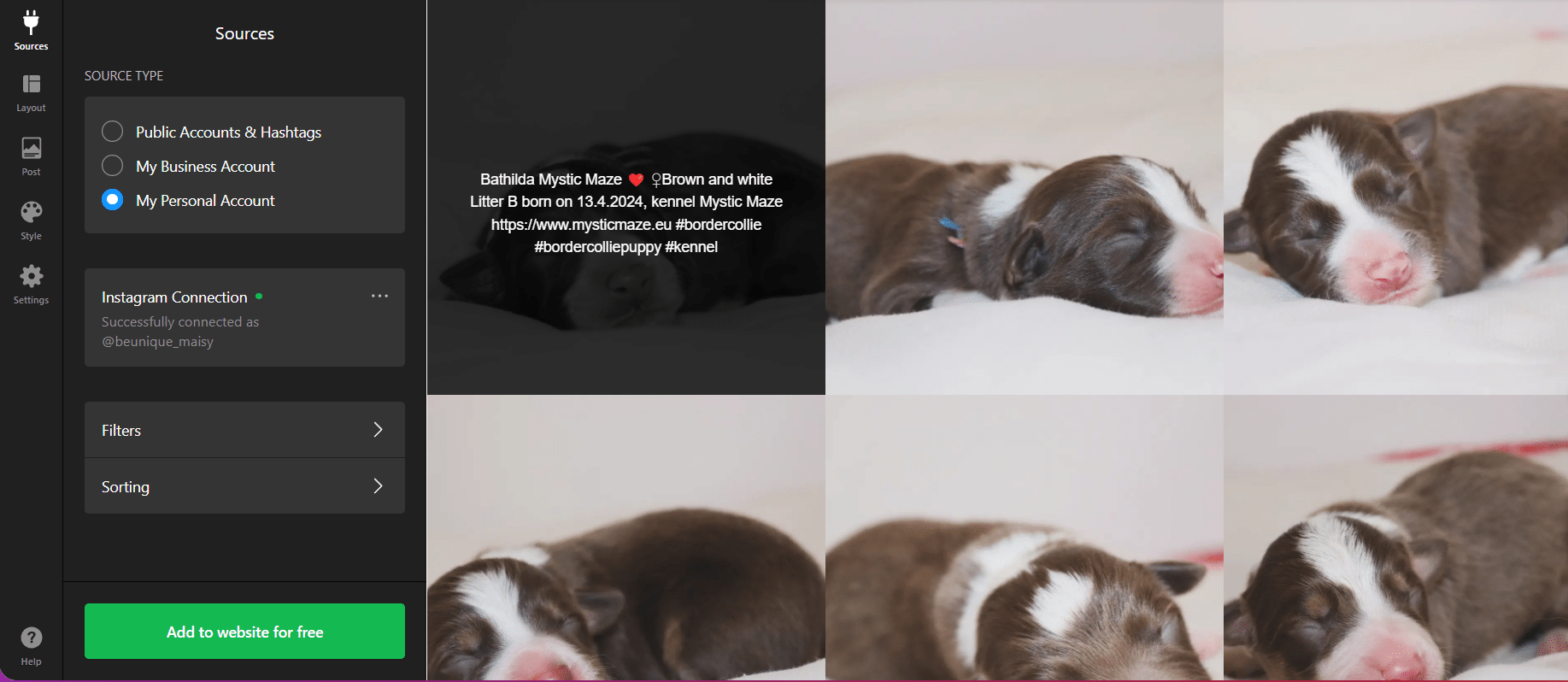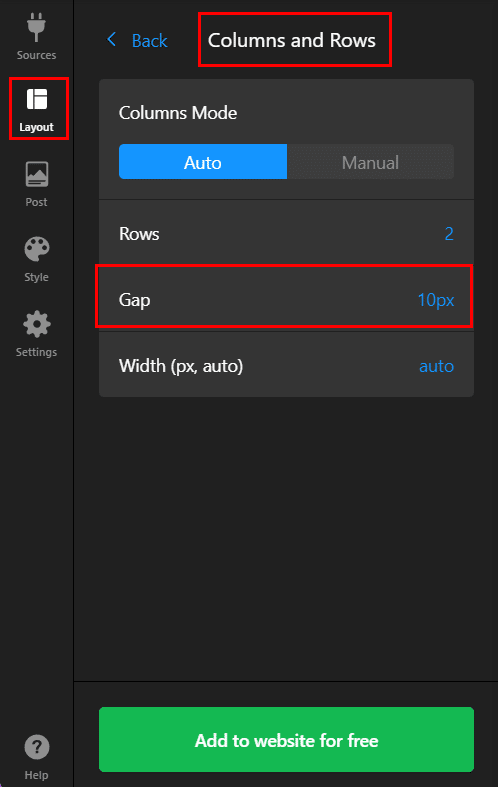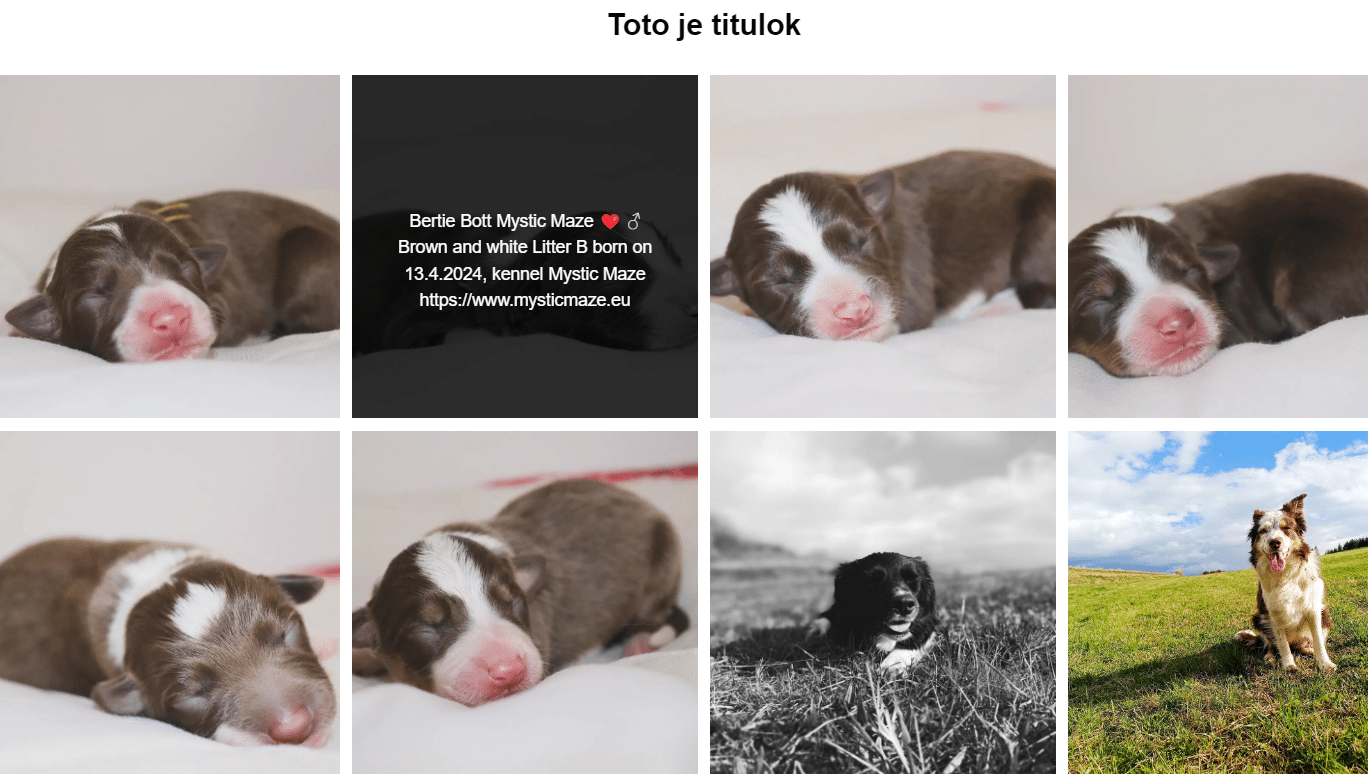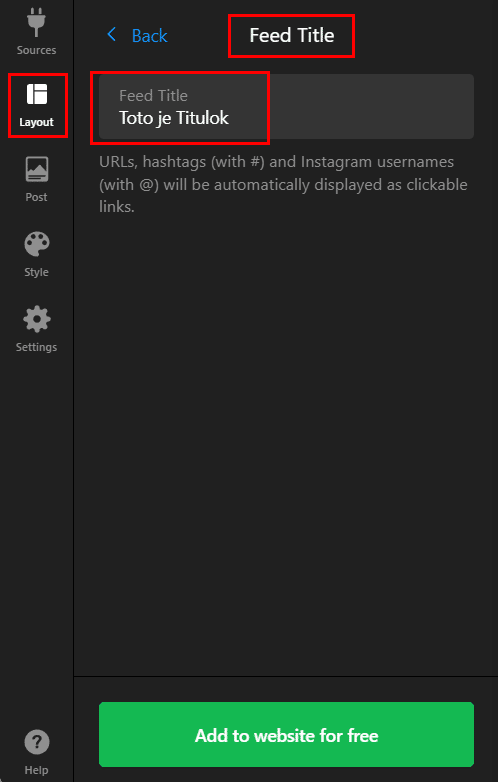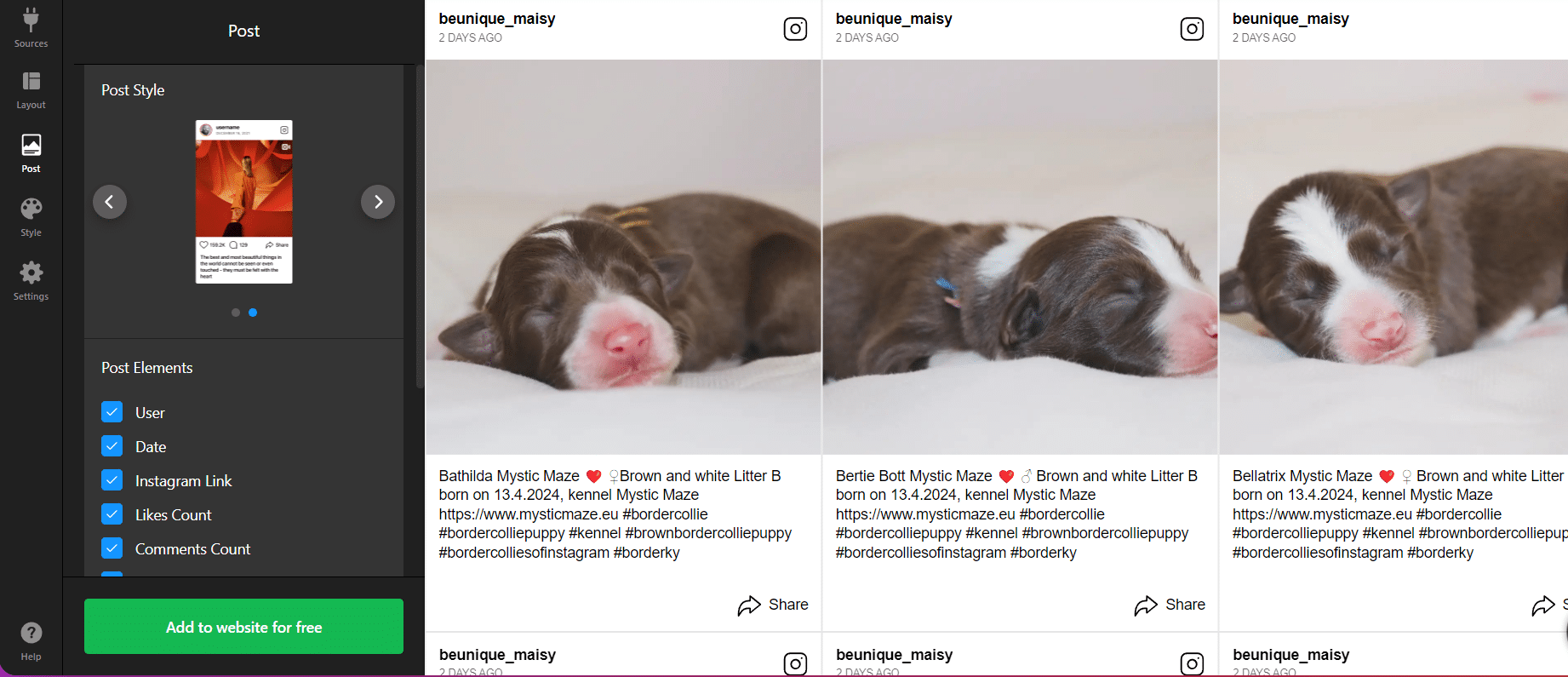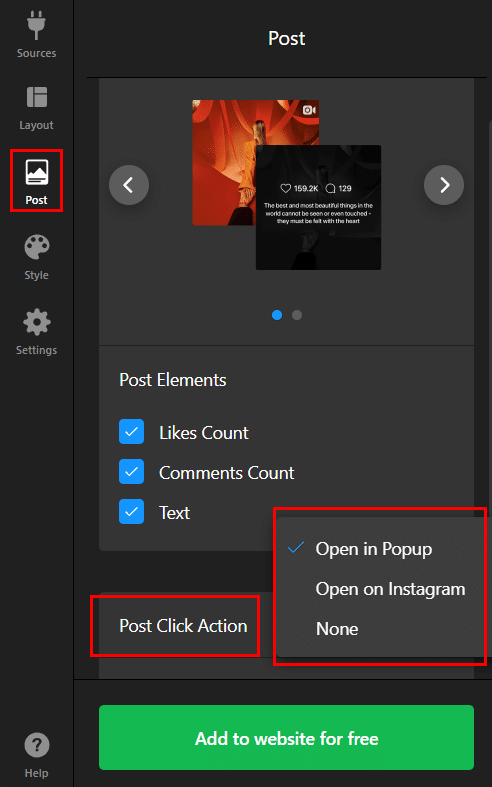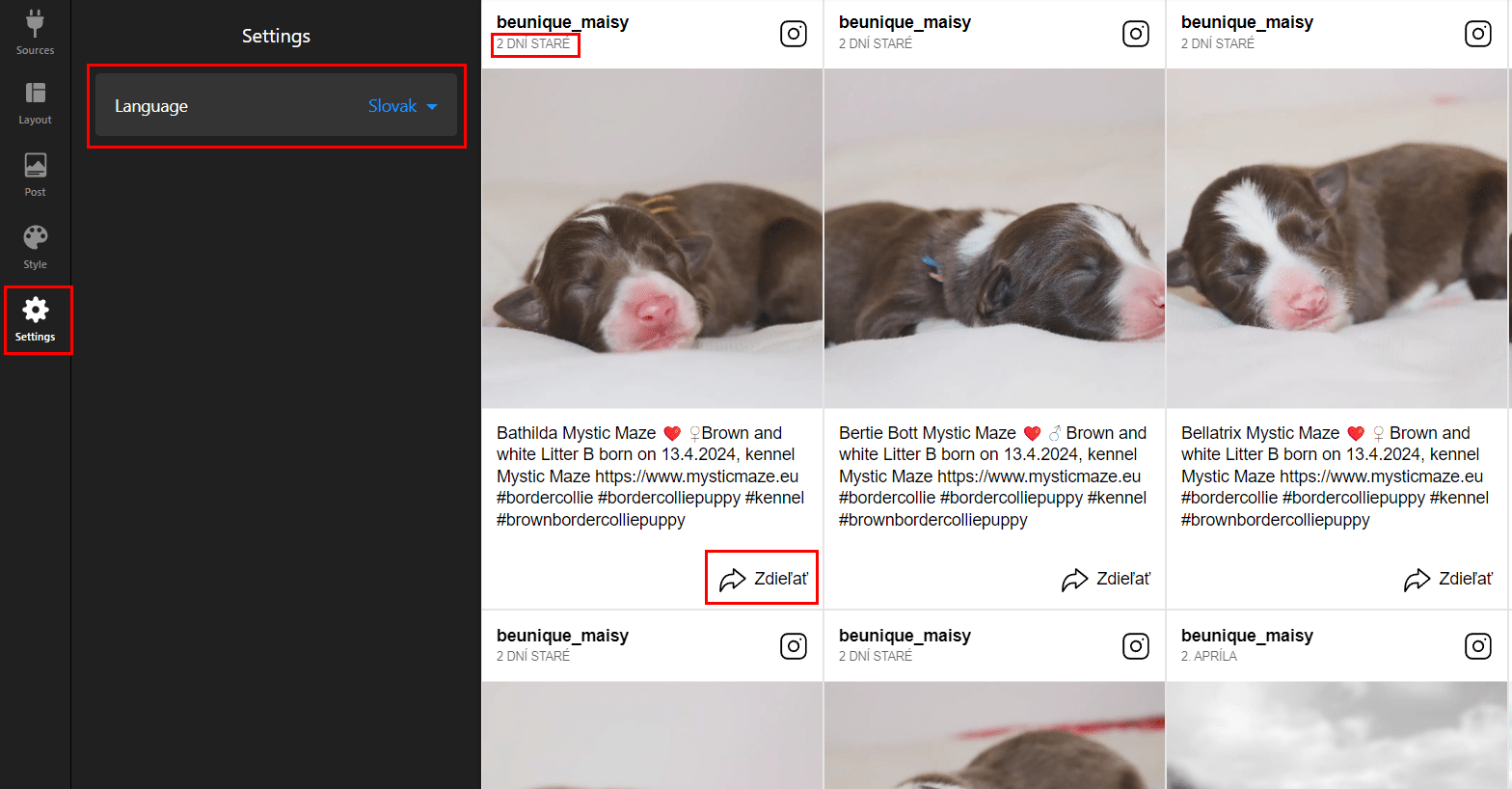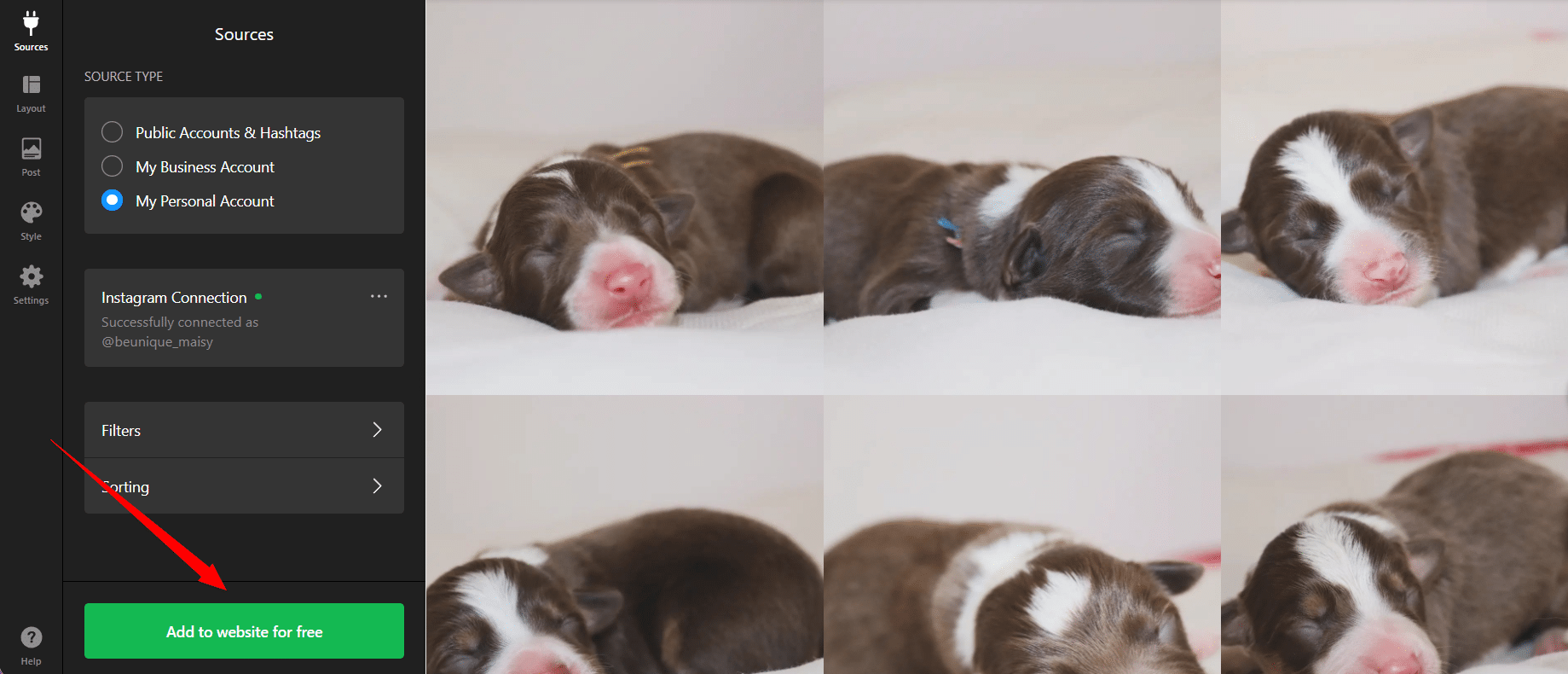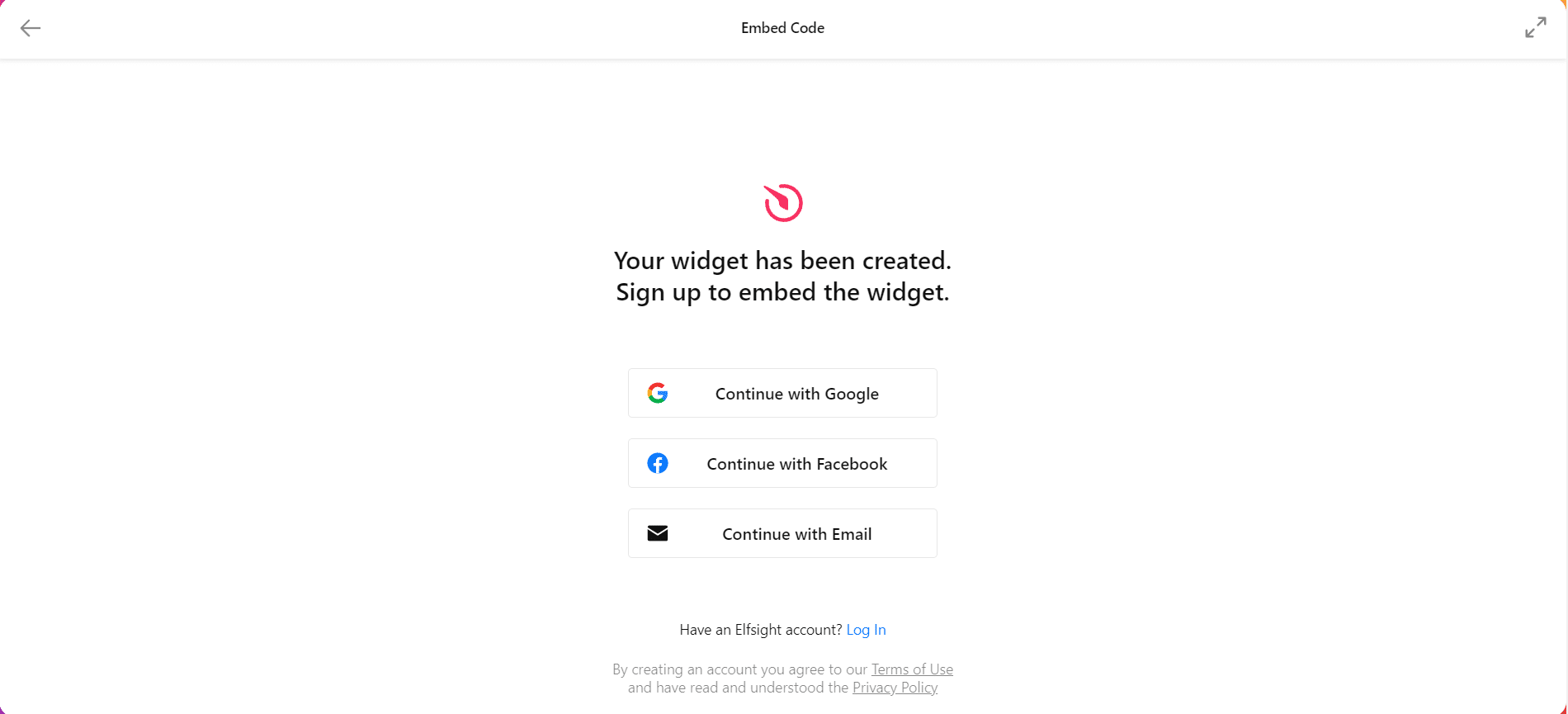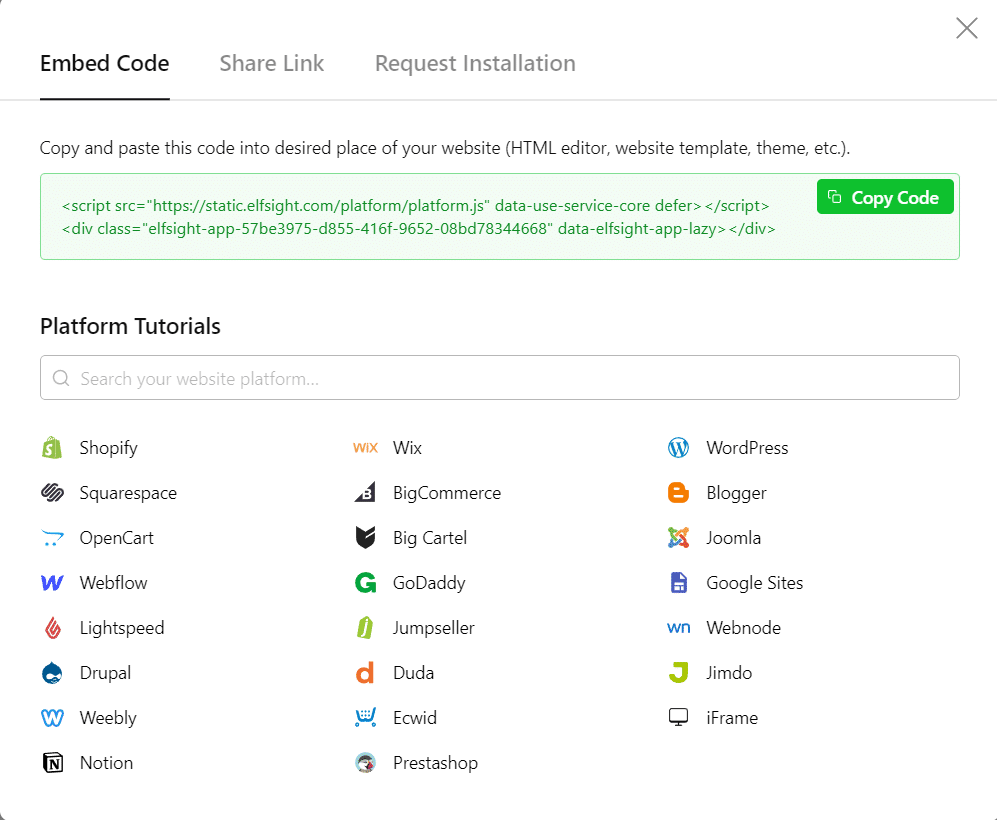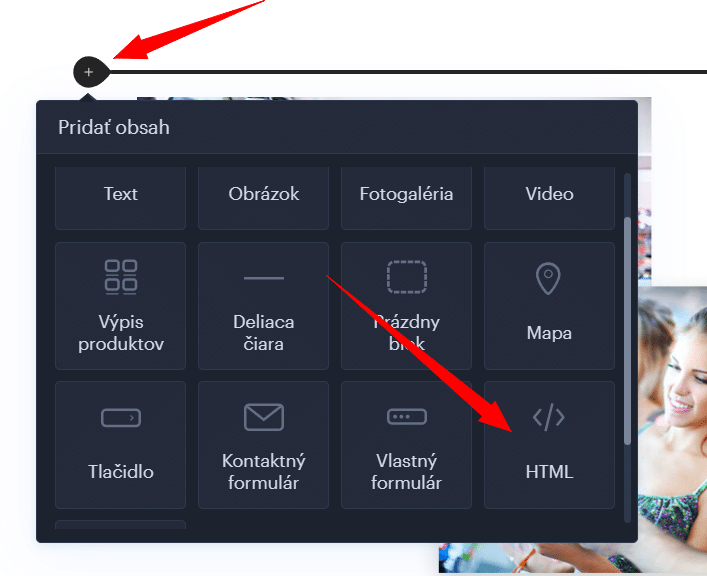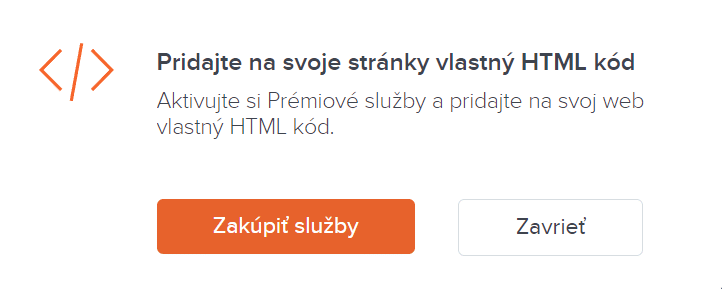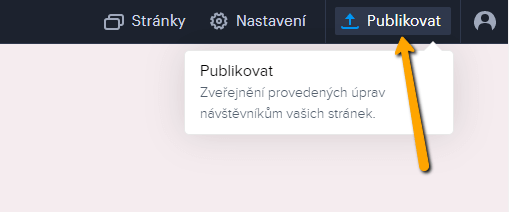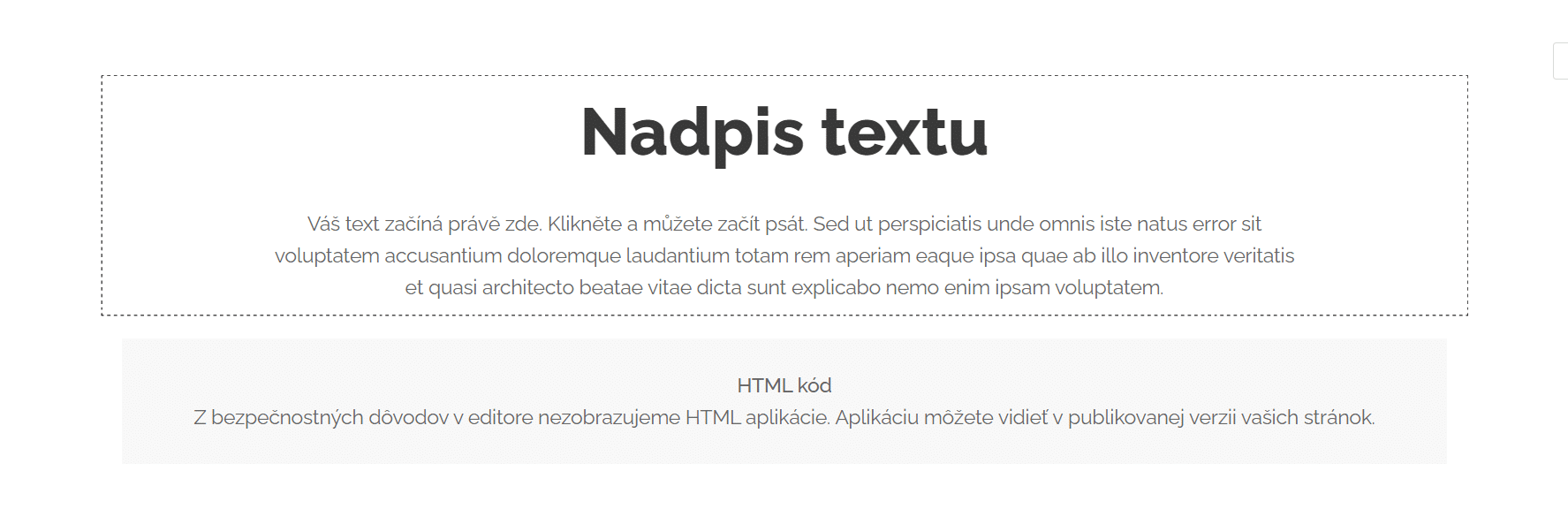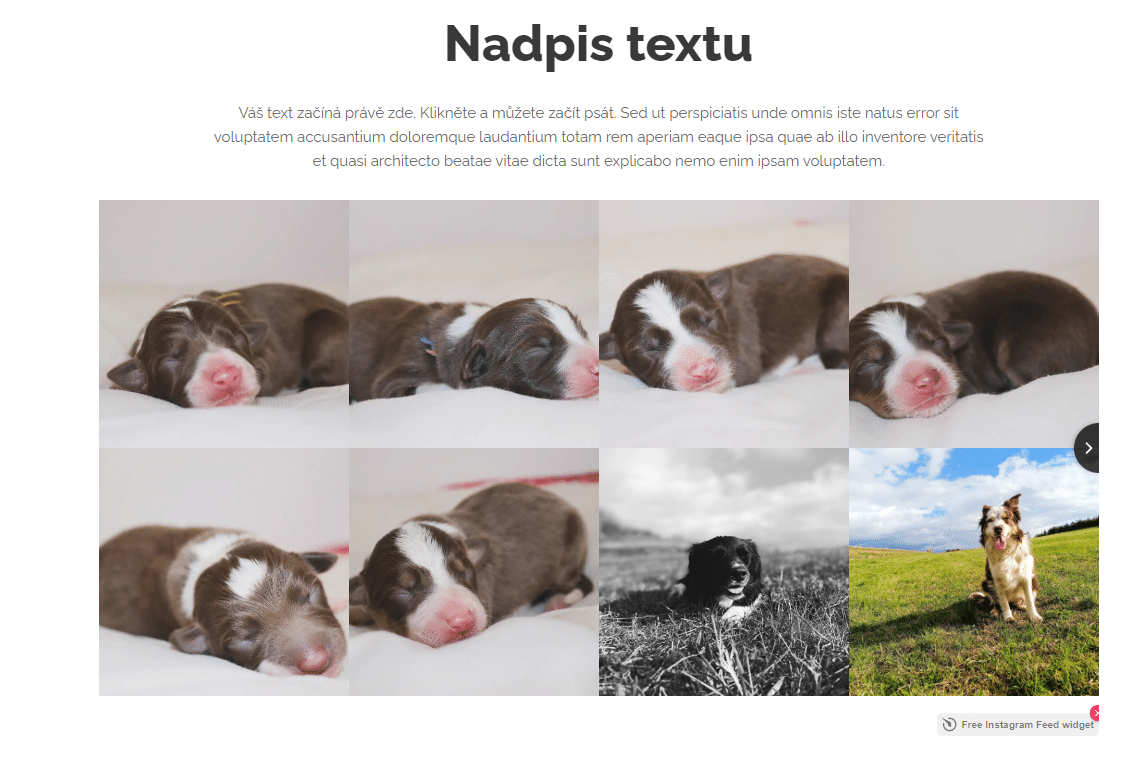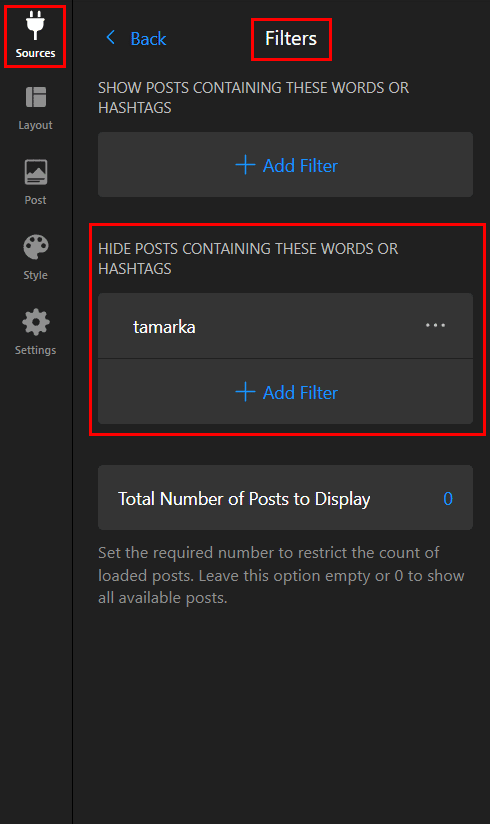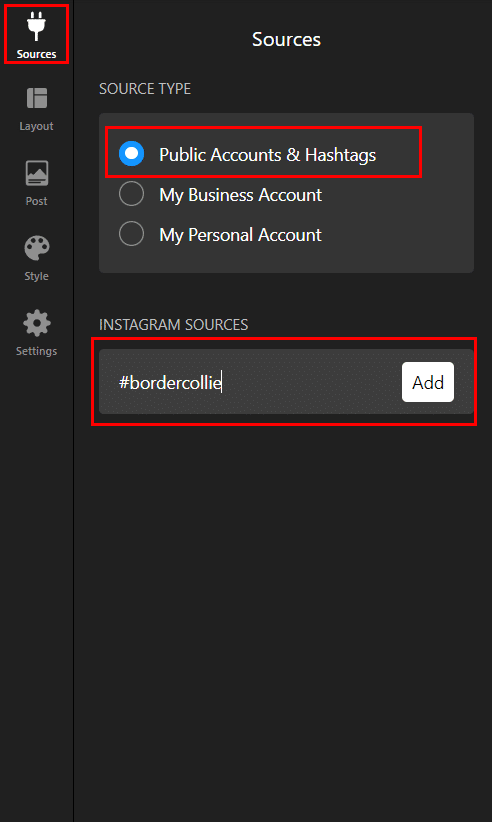Instagram a Webnode
Ako prepojiť Facebook s webovými stránkami vo Webnode sme rozoberali v článku Ako prepojiť Facebook s webom? V tomto návode si ukážeme návod ako prepojiť Instagram s Vašim webom vo Webnode. Instagram Feed widget od spoločnosti Elfsight je skvelá služba, ktorá Vás určite očarí nie len svojím dizajnom.
Sociálne siete sú dnes neoddeliteľnou súčasťou online biznisu a preto čoraz väčšia časť podnikateľov a užívateľov zdieľa obsah sociálnych sietí aj na svojich webových stránkach. Práve sociálne siete slúžia na budovanie komunity a vlastnej značky (tzv. branding), ktoré napomáhajú zlepšovať komunikáciu a zväčšujú dôveru medzi Vašou firmou a zákazníkom. Faktom ostáva, že stále viac a viac ľudí zanecháva svoj dojem z produktu/služby práve cez Facebook recenzie, príspevok či kometár a podobne.
Redakcia Wpromotions.eu pre Vás pripravila tento návod ako rýchlo a jednoducho zdieľať obsah Instagramu na Vašich webovkách.
Instagram Feed widget, ktorý si ukážeme v tomto návode je zdarma. Externá služba Elfsight ponúka vo svojej bezplatnej verzii (LITE) možnosť vytvoriť si 1 widget zadarmo.
V prípade potreby ďalšieho widgetu, je nutné zakúpiť si jeden z Prémiových tarifov, ktorý táto služba ponúka.
Cena začína už na 10 USD / mesiac.
Instagram Feed widget – vyberte si ten správny typ
Externá služba Elfsight umožňuje vybrať si šablónu pre Instagram Feed widget, a tým celý proces urýchliť. Aktuálne si môžete vybrať zo 7 šablón:
-
-
- Instagram Feed – Profile Widget
- Instagram Feed – Grid
- Instagram Feed – Small Widget
- Instagram Feed – Hashtag Showcase
- Instagram Feed – Post Slider
- Instagram Feed – Dark Profile Widget
- Instagram Feed – Dark Small Widget
-
1. Prejdite na oficiálne stránky https://elfsight.com/, otvorte tab Widgets a vyberte možnosť Instagram Feed.
2. Vyberte si jednu zo 7-mich dostupných šablón (náhľad môžete vidieť na pravej strane) a kliknite na tlačidlo Continue with this template.
*Pre účely tohto návodu sme vybrali šablónu “Profile Widget”
3. V sekcii Sources vyberte správny typ Vášho účtu – My Business Account pre Váš podnikateľský účet alebo My Personal Account pre Váš osobný účet. V prípade, že chcete zdieľať obsah z verejných Instagram účtov alebo obsah tzv. hashtagov, kliknite na Public Accounts & Hashtags.
*V našom prípade použijeme osobný Instagram účet, teda vyberieme My Personal Account.
4. Upravte si widget, ktorý bude zobrazovať obsah Vášho instagramu na webe, podľa vlastných predstáv. Kliknutím na Layout, môžete zmeniť rozloženie príspevkov/celého widgetu, ako napríklad veľkosť medzery medzi príspevkami či titulok/nadpis celého widgetu.
Pod sekciou Post, ste schopní nastaviť zobrazenie jednotlivých príspevkov.
Po kliknutí na widget užívateľom, Vám Elfsight ponúka na výber z troch možností. Nájdete ich v sekcii Post – Post Click Action.
-
-
- None – po kliknutí na widget sa nestane nič
- Open in Popup – widget sa otvorí priamo na stránke a užívateľ si ho môže prezerať
- Open on Instagram – widget sa otvorí priamo v Instagrame
-
Zmeniť jazyk celého widgetu (viď obrázok nižšie), môžete jednoducho v sekcii Settings – Language.
5. V prípade, že ste s úpravami hotový, kliknite na Add to website for free.
Služba Vás vyzve o prihlásenie. Môžete využiť svoj existujúci Google alebo Facebook účet, či sa prihlásiť pomocou e-mailu.
7. Prihláste sa do editácie webu vo Webnode a vložte kód podľa toho, aké služby máte vo Webnode zakúpené:
1. Mám vo Webnode zakúpené Prémiové služby LIMITED, MINI, STANDARD, PROFI alebo BUSINESS
Instagram Feed widget – ukážka
Ukážka widgetu v editore (naľavo) a v publikovanej verzii stránky (napravo).
Pár slov na záver
Prepojenie Instagramu s webovými stránkami vo Webnode môže byť pre podnikateľov a užívateľov v dnešnom digitálnom svete veľkým pozitívom.
Instagram Feed widget od spoločnosti Elfsight ponúka efektívne a jednoduché riešenie pre zdieľanie obsahu z osobného či firemného Instagram účtu, ako aj z verejných Instagram účtov či zdieľanie obsahu hashtagov. Možnosť výberu šablóny, prispôsobenia a integrácie sú veľmi užitočné.
Bezplatná verzia widgetu bude stačiť mnohých užívateľom, no pre tých, ktorí potrebujú viac, je k dispozícii aj prémiová verzia s rozšírenými možnosťami.
S našim návodom je proces prepojenia sociálnych sietí s webom vo Webnode rýchly a jednoduchý. Neváhajte a vyskúšajte si to hneď teraz.
TIP: Vy ešte nemáte vlastnú webovú stránku vo Webnode? Získajte zľavu až 17% na nový web. Pre získanie zľavy kliknite na tento odkaz.
Instagram Feed widget – Časté otázky (FAQ)
Ako odstránim konkrétny príspevok/príspevky z widgetu?
V prípade, že Váš Instagram Feed widget zobrazuje konkrétny príspevok/príspevky z Vášho Instagramu, ktoré by ste chceli skryť, môžete tak urobiť pod sekciou Sources – Filters. Kliknutím na Add Filter pod časťou “HIDE POSTS CONTAINING THESE WORDS OR HASHTAGS”, ste schopný pridať slovo, slovné spojenia alebo hashtagy, ktoré widget vylúči/nezobrazí. Všetky príspevky, ktoré obsahujú dané slovo alebo hashtag budú skryté.
Ako pridám widget, ktorý zobrazuje hashtag?
Pod sekciou Sources, vyberte Source Type ako Public Accounts & Hashtags a zadajte hashtag, ktorý chcete zobraziť.
Potrebujem mať technické znalosti, aby som si na web pridal widget od Elfsight?
Nie, technické znalosti vôbec nepotrebujete. Prečítajte si tento návod a určite to zvládnete! Držíme palce!
Musím zadávať číslo platobnej karty?
Nie – služba Elfsight nepožaduje vyplnenie platobnej karty pri použití verzii Zdarma (LITE).
Ďalšie skvelé návody
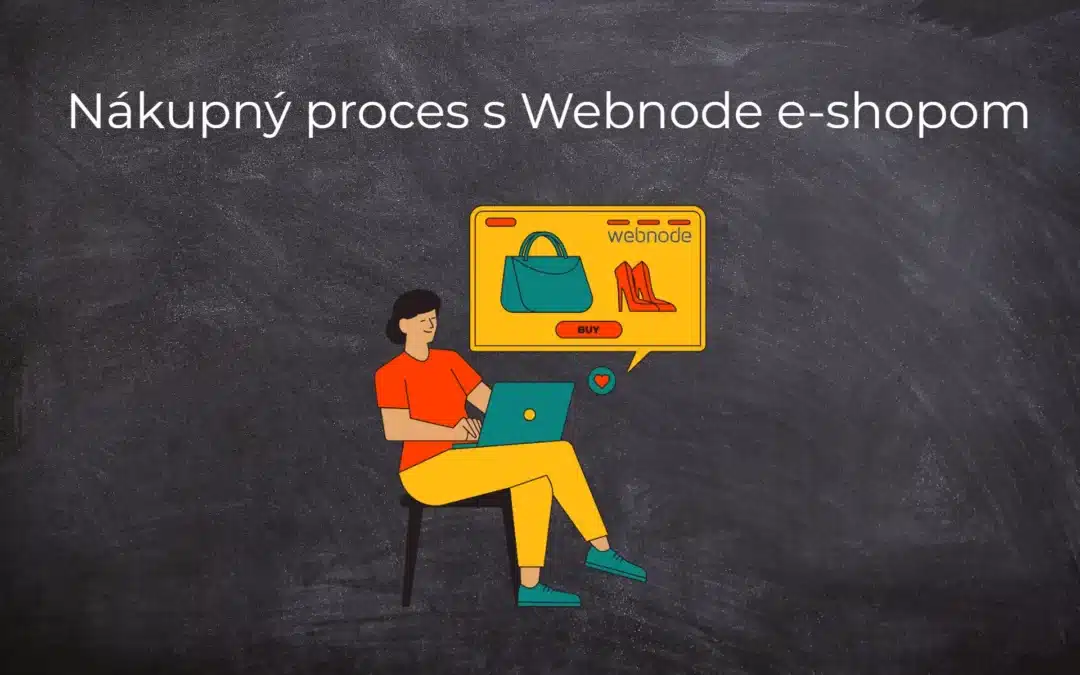
Nákupný proces s Webnode e-shopom
Nákupný proces a Webnode e-shop Čo je to nákupný proces? Čo všetko je možné nastaviť pre nákupný proces vo Webnode e-shope? NÁVOD: Ako nastaviť nákupný proces pre Webnode e-shop? Pár slov na záver Nákupný proces – Časté otázky (FAQ) Nákupný proces a Webnode...
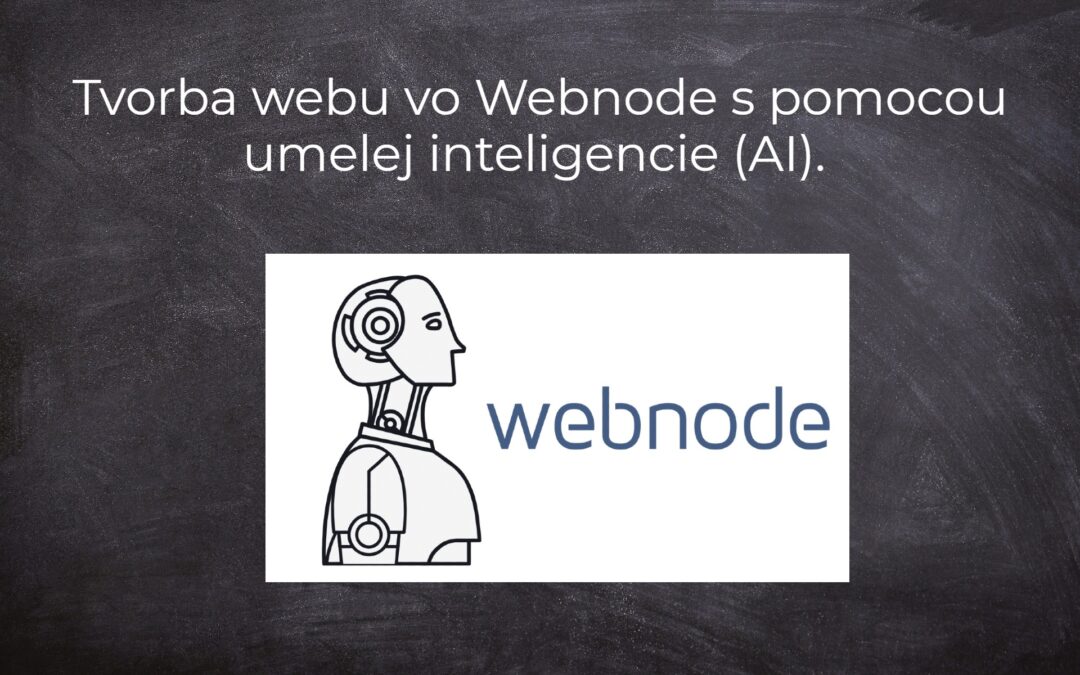
Tvorba webu vo Webnode s pomocou umelej inteligencie (AI).
Webové stránky s Webnode a umelou inteligenciou (AI) Výhody tvorby webu pomocou použitia umelej inteligencie NÁVOD: Ako vytvoriť web vo Webnode pomocou umelej inteligencie? Migrácia webovej stránky k Webnode pomocou AI Užívateľské skúsenosti s tvorbou webu pomocou AI...
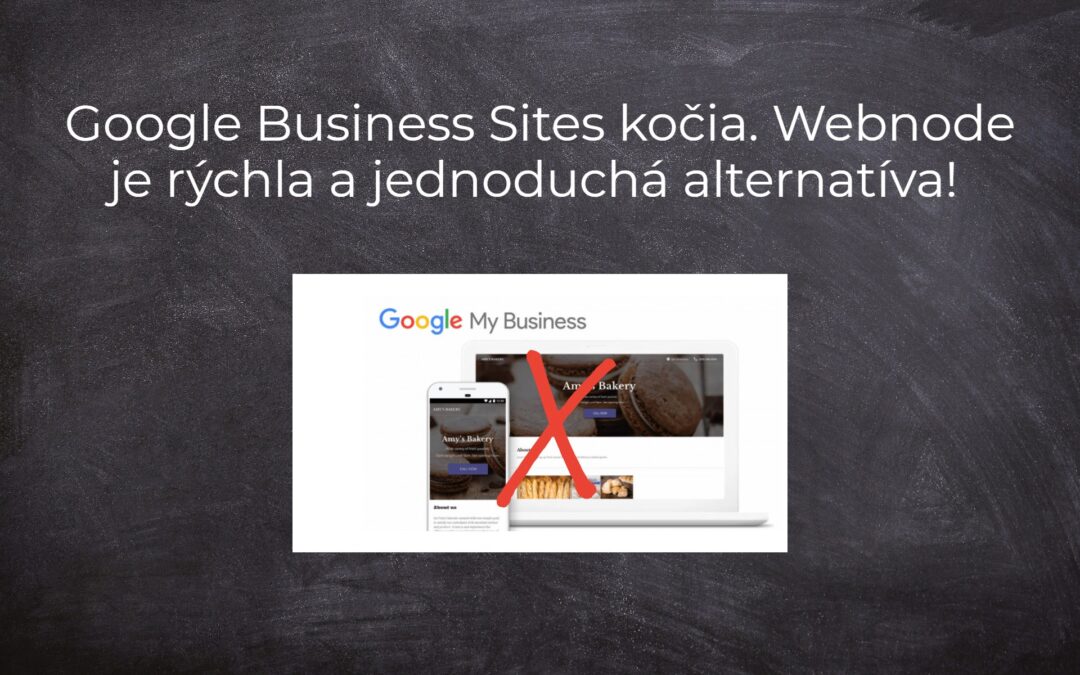
Google Business Sites končia. Webnode je rýchla a jednoduchá alternatíva!
Google Business Sites končia Google Business Sites - alternatívy Webnode ako alternatíva k Google Business Sites Webnode AI migration tool Pár slov na záver Webnode ako alternatíva k Google Business Sites - Časté otázky (FAQ)Google Business Sites končiaAk ste sa...

Ako pridať certifikát “Overené zákazníkmi” vo Webnode?
O nástroji na tvorbu webu Webnode sme naposledy písali vo Webnode recenzii. V novinke 5 nových funkcií NOVÉHO Prémiového balíčku Business – WEBNODE pre e-shopy sme Vám ukázali, aké funkcie sú súčasťou najvyššieho Prémiového balíčku. Majitelia e-shopov pripravte sa!...

Kopírujte a presúvajte obsah bez limitácií
Kopírujte a presúvajte obsahPred pár mesiacmi sme Vám na portáli Wpromotions predstavili 7 nových WEBNODE šablón pre tvorbu firemného webu. Dnes sa pozrieme na novinky, ktoré ponúka editor pri práci s obsahom, konkrétne kopírovanie a presúvanie obsahu.Kopírovanie a...
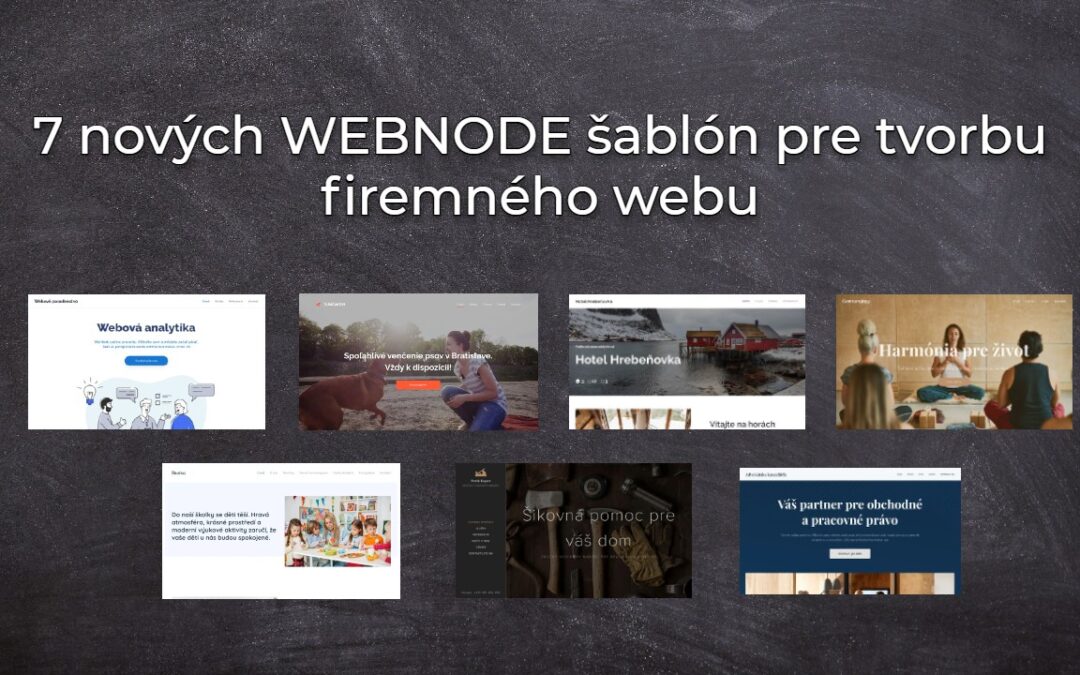
7 nových WEBNODE šablón pre tvorbu firemného webu
Videli ste už 7 nových Webnode šablón pre tvorbu firemného webu v roku 2023 ?V našich Webnode Free Novinkách sme si už o Webnode editore povedali pár zaujímavostí. Už ste čítali článok o 5 nových funkciách NOVÉHO Prémiového balíčku Business alebo 6 najlepších WEBNODE...
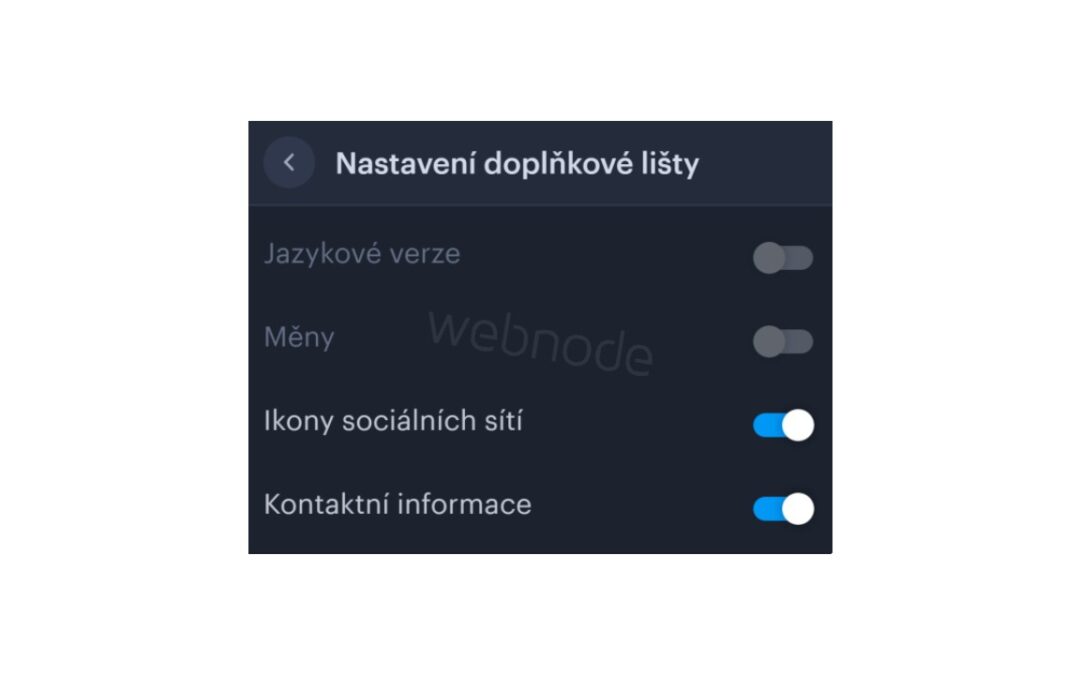
Ako si na web vo Webnode pridať hornú lištu s kontaktnými informáciami a ikonami soc. sietí?
Pridajte si na web hornú lištu s kontaktnými informáciami, ikonkami soc. sietí, prepínačom mien (v e-shope) alebo prepínač jazykov (vlajky).V novinkách 5 nových funkcií NOVÉHO Prémiového balíčku Business a 6 najlepších WEBNODE šablón pre tvorbu webu sme si o našom...

6 najlepších WEBNODE šablón pre tvorbu webu v roku 2021
6 najobľúbenejších šablón pre tvorbu webu v redakčnom systéme WebnodeV našich Webnode Free Novinkách sme si už o Webnode editore povedali pár zaujímavostí. Už ste čítali článok o 5 nových funkciách NOVÉHO Prémiového balíčku Business? Vedeli ste, že redakčný systém...

5 nových funkcií NOVÉHO Prémiového balíčku Business – WEBNODE pre e-shopy
WEBNODE RECENZIA E-SHOP BALIČKU BUSINESS VO WEBNODEČo všetko prináša nový Prémiový balíček Business pre Webnode e-shop?V novinkách Aký bol rok 2020 v spoločnosti Webnode.sk? a Webnode hlási: Počet nových e-shopov na Slovensku počas roku 2020 narástol v tisíckach sme...
- Ako prepojiť www stránky so sociálnou sieťou Instagram? - 29.4.2024
- Webnode Recenzia - 1.4.2024
- Ako pridať recenzie z Facebook na web vo Webnode? - 25.2.2024